Tenemos dos maneras de acceder a crear y editar una alerta personalizada: a través de la sección de «Proyectos», cuyo proceso te explicamos en este artículo, y en el apartado de «Herramientas», que es el que te explicamos a continuación.
Cómo configurar una alerta personalizada desde Herramientas #
En primer lugar, no dirigimos a la opción de «Herramientas», en el menú lateral izquierdo de nuestra cuenta de anunciante:
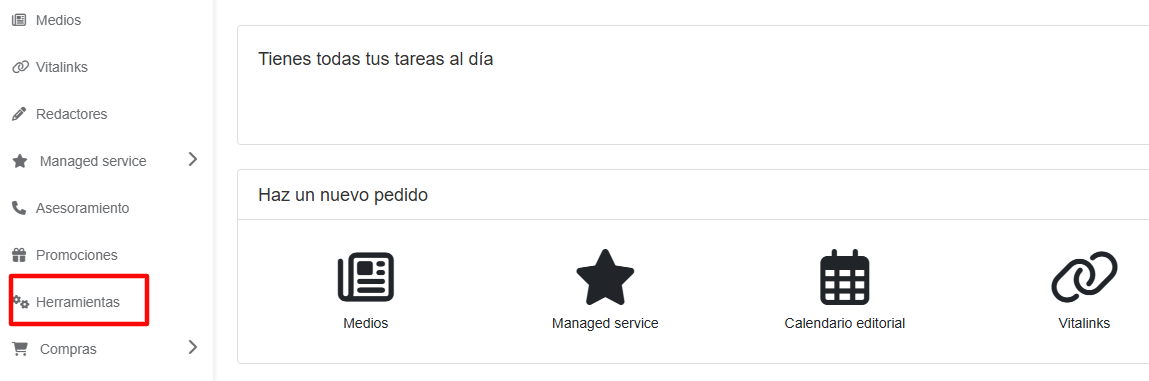
Una vez allí, tendremos que seleccionar la opción de «Crear nueva alerta«.
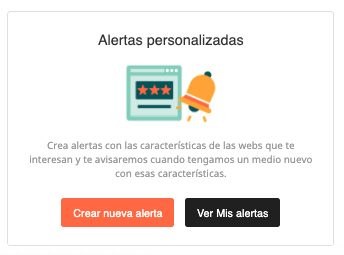
Datos para crear una alerta personalizada #
Dentro de la sección, tendremos que rellenar los siguientes campos:
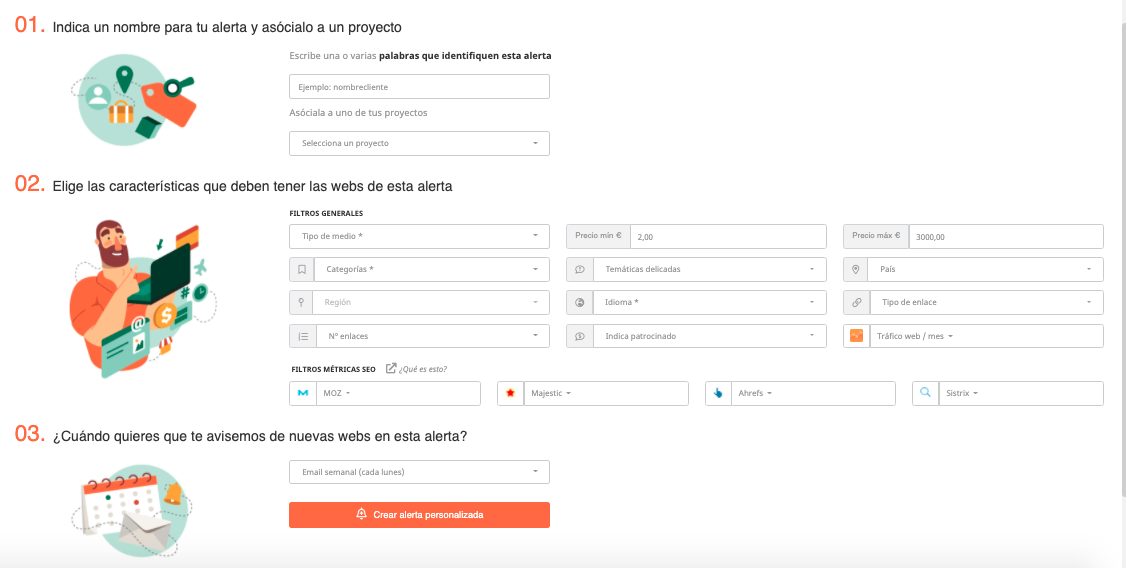
Nombre y proyecto #
En primer lugar, tendremos que poner un nombre para asociar a dicha alerta. Te recomendamos escoger uno que la identifique a la perfección, por si creas varias alertas dentro de un proyecto.
Respecto al proyecto, en caso de estar asociado a alguno, tendremos que seleccionarlo. Si deseas crear una alerta que no tenga que ver con ningún proyecto, simplemente la puedes dejar vacía.
Características del proyecto #
Ahora tienes que rellenar todas las características que necesitas que tengan las webs que te llegarán en dicha alerta.
Te recomendamos que seas lo más preciso posible y rellenes todos los campos posibles. Esto ayudará a hacer un filtrado mucho más extenso y podrás captar solo los medios que más te interesan.
Frecuencia del aviso #
Finalmente, tendrás que indicar cada cuánto tiempo quieres que te avisemos, de momento tenemos estas tres opciones:
- Semanal: Cada lunes de cada semana.
- Quincenal: El 1 y el 15 de cada mes (2 veces al mes).
- Mensual: El 1 de cada mes (1 vez al mes).
En el caso de que no existan webs que cumplan con los requisitos que el usuario haya introducido, no te enviaremos ningún correo. Solo recibirás correos de webs que realmente cumplen con los parámetros establecidos.
¡Y listo! dependiendo de la frecuencia que hayas elegido, te mandaremos un email con todo el listado nuevo de webs que coincidan con todas las métricas que nos has indicado.
Pausar y editar tus alertas #
Para poder pausar o editar una alerta que hemos configurado, esta vez nos dirigiremos a la opción «Ver mis alertas»
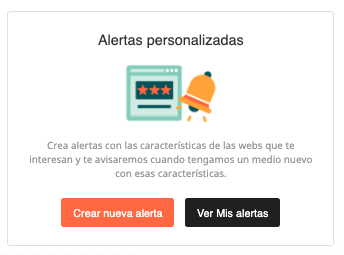
Cómo apagar o activar una alerta #
En caso de que quieras apagar o activar una alerta, podremos hacerlo en la vista de nuestras alertas como hemos comentado antes, solo tendremos que hacer click en el botón de pausa ⏸️ para pausarla y click en el botón de reanudar o play ▶️ para tenerla activa. Este botón podemos encontrarlo en la la parte derecha de la propia alerta.
Ejemplo de alerta activada:

Ejemplo de alerta desactivada:

Como editar la frecuencia de aviso de una alerta #
Para editar la frecuencia con la que queremos recibir nuestras alertas por correo, tenemos que clicar en el botón «Ver», a la derecha de cada alerta.
Una vez allí, en la parte inferior derecha, encontramos el desplegable para poder seleccionar la temporalidad de los avisos:

Las frecuencias de avisos a seleccionar son las siguientes:
- Semanal: Cada lunes de cada semana.
- Quincenal: El 1 y el 15 de cada mes (2 veces al mes).
- Mensual: El 1 de cada mes (1 vez al mes).
Por el momento, no es posible editar ningún otro aspecto de una alerta. Si deseas cambiar algo tendrás que eliminarla y volverla a crear.


